在现代社会电子签名已经成为各行各业中不可或缺的一部分,而在手机上进行手写电子签名也变得越来越普遍。许多人可能还不清楚如何在手机word文档上进行手写签名。今天我们就来分享一下手机word文档手写签名的简单教程,让大家轻松掌握这项技能。随着科技的不断发展,电子签名将会在未来变得更加普及和便捷。
手机word文档手写签名教程
操作方法:
1.下载安装wps office,启动wps office
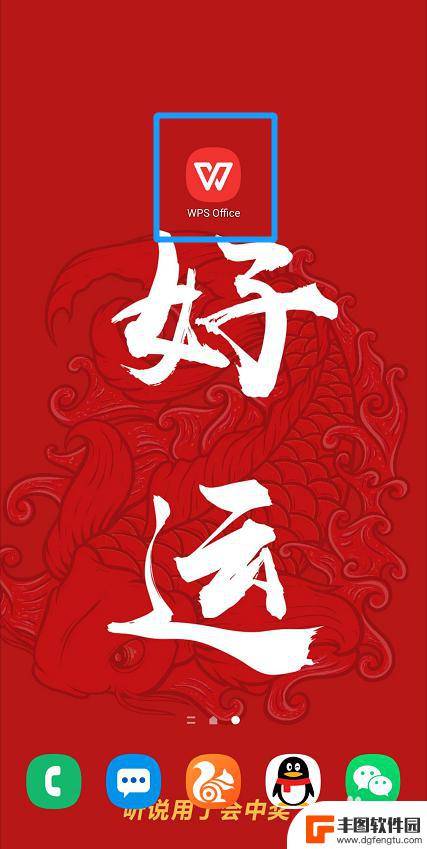
2.找到需要签名的文件并打开
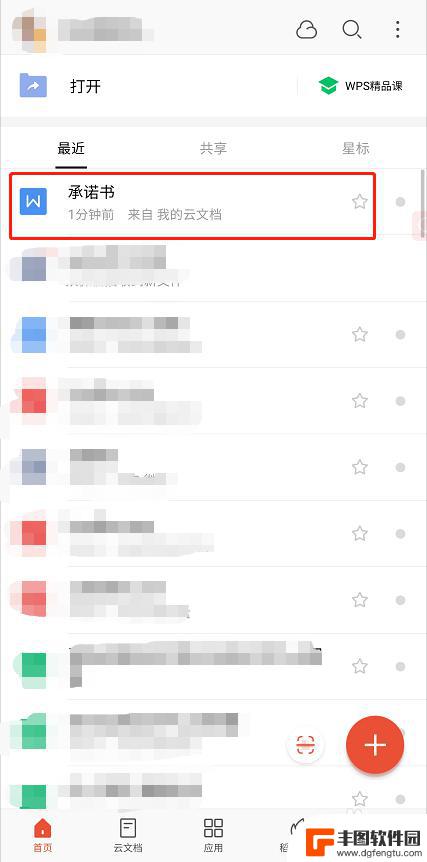
3.进入后点击【编辑】打开编辑模式
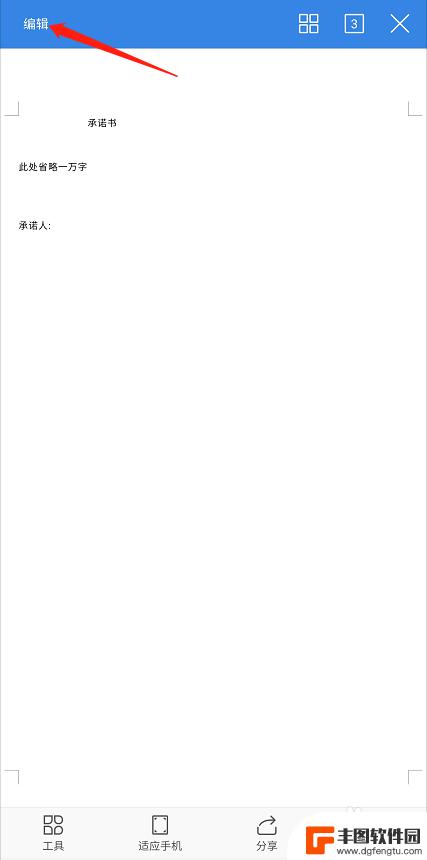
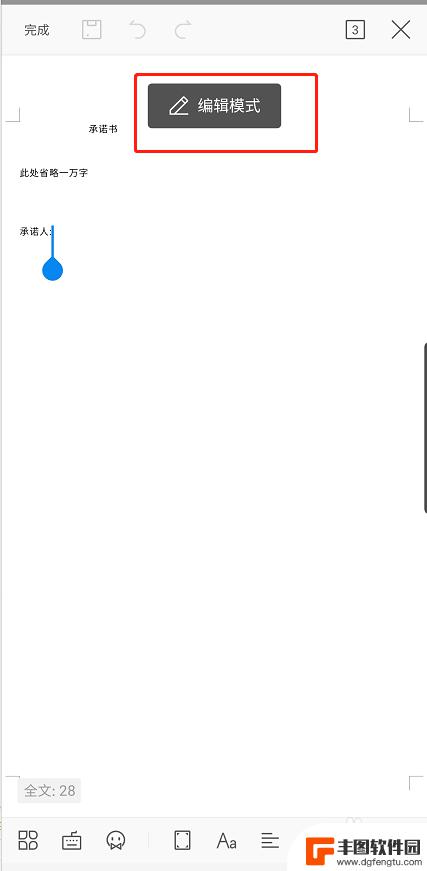
4.点击下方工具栏第一个按钮
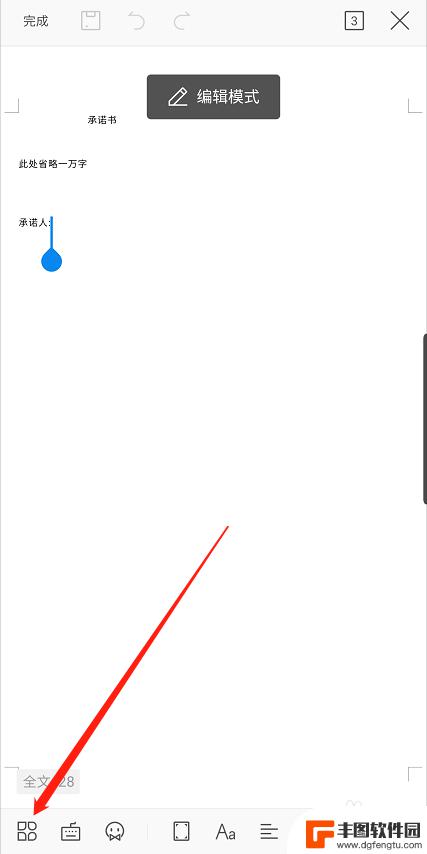
5.按住导航向左拖动出现【画笔】选项,并点击【画笔】
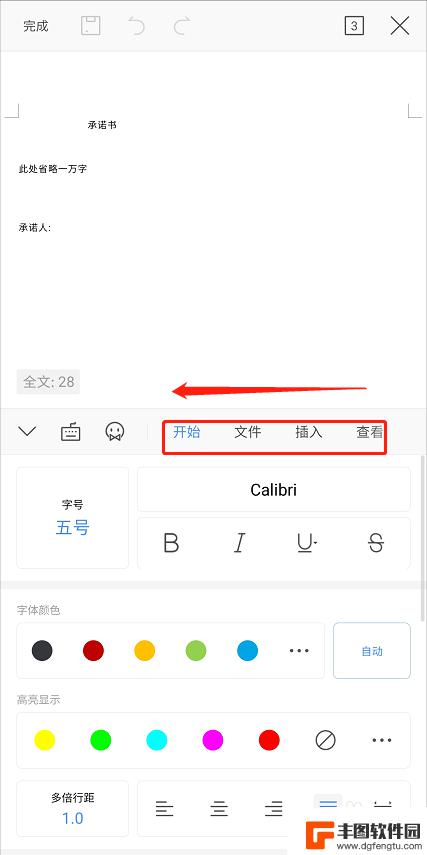
6.将【使用手指】开启
选择画笔、颜色、线条粗细
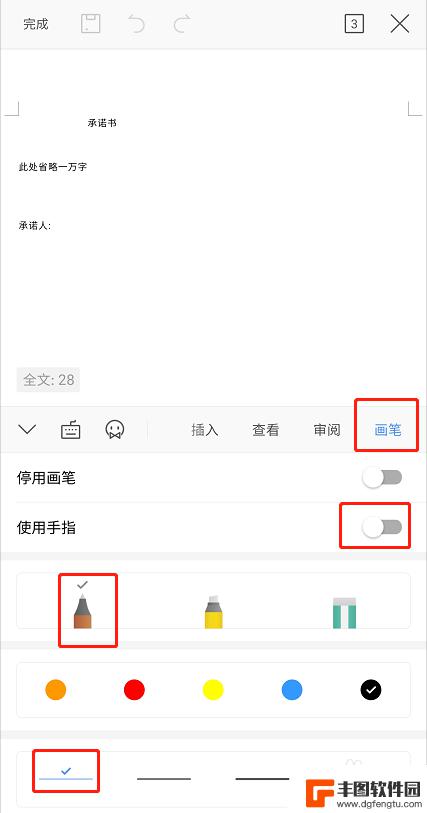
7.在文档对应位置签名
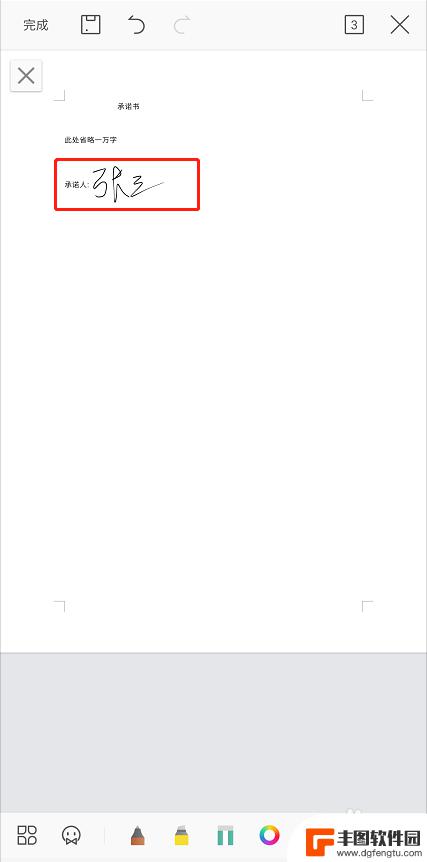
8.签名完成后点击左上角【完成】
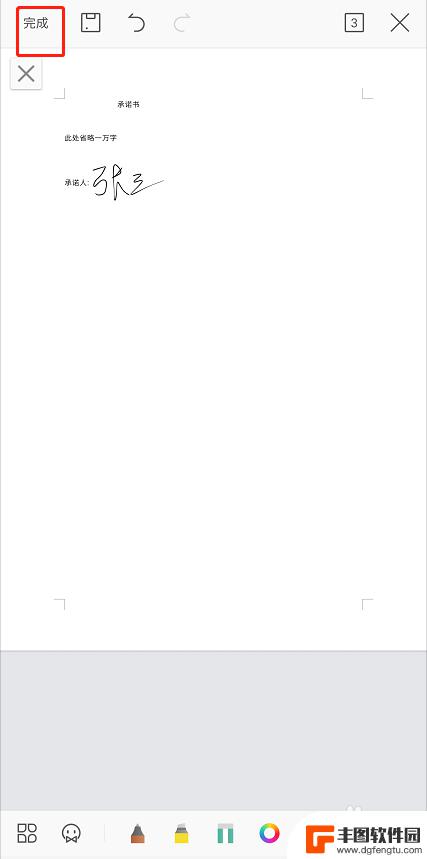
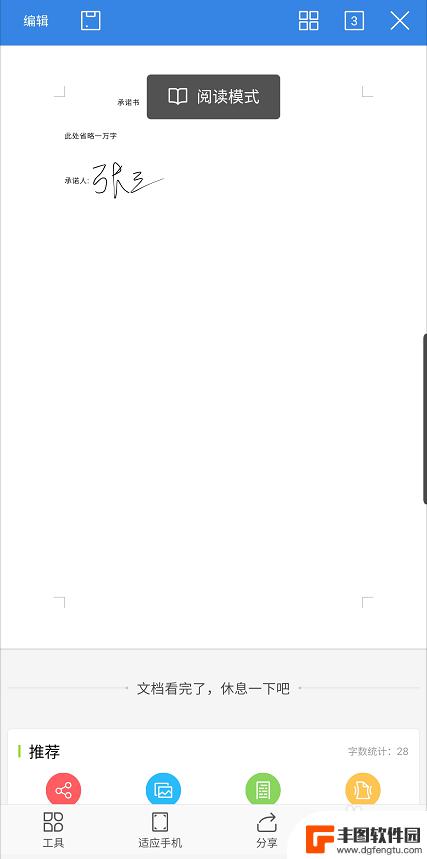
9.点击【保存】完成签名
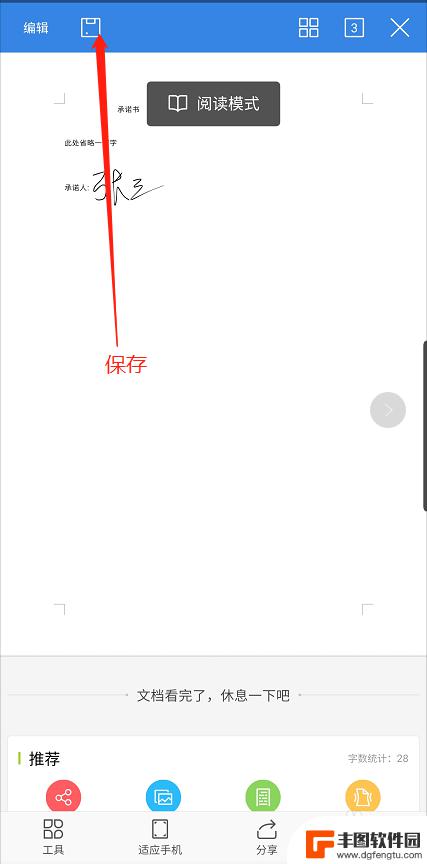
以上就是关于手机如何手写电子签名的全部内容,如果有遇到相同情况的用户,可以按照小编提供的方法来解决。
相关教程
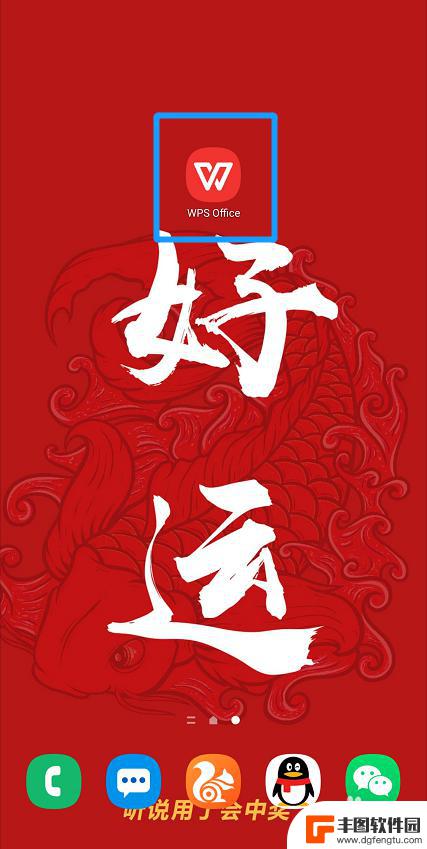
手机word文档怎样手写签名 手机上如何在Word文档中添加手写签名
手机word文档怎样手写签名,在现代社会中,电子文档的普及已经成为我们日常工作中不可或缺的一部分,在某些情况下,我们可能需要在手机上手写签名以确保文档的真实性和可信度。手机上如...
2023-11-08 10:38:47
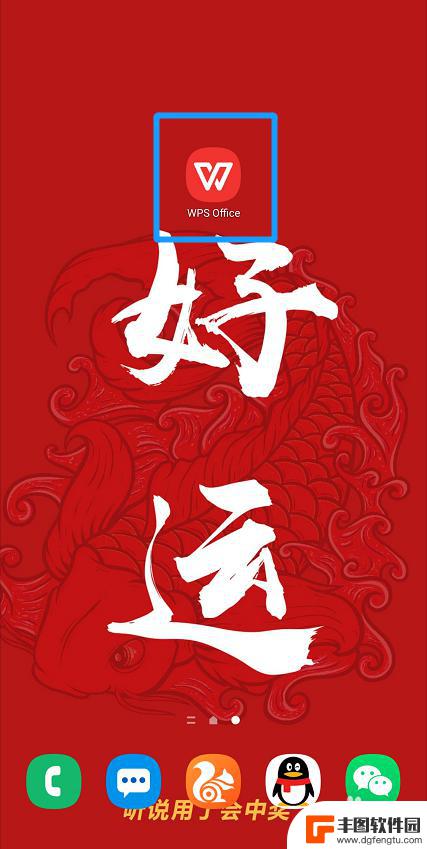
手机上如何手写签名到电子版上 如何在手机上用手写签名word文档
随着科技的发展,现在手机已经成为人们生活中不可或缺的一部分,在手机上进行手写签名已经变得越来越普遍,特别是在需要签署文件或合同时。许多人可能不清楚如何将手机上的手写签名转换为电...
2024-02-29 13:33:01
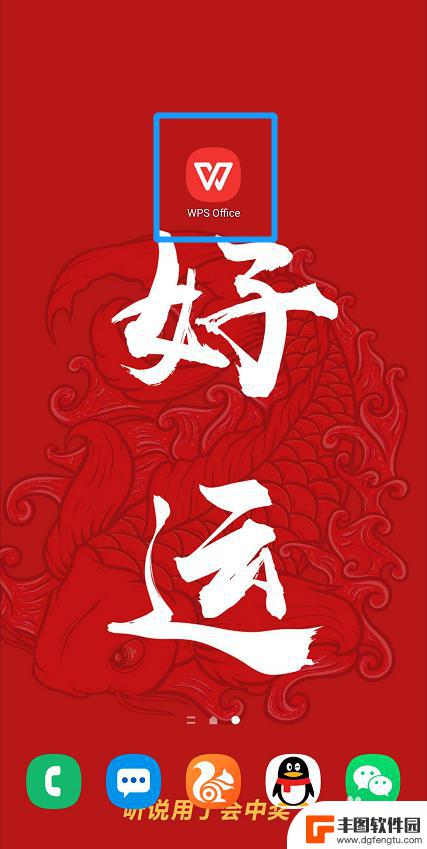
手机电子版签名怎么手写字 手机如何使用手写功能签名word文档
在现代社会中手机已经成为人们生活中不可或缺的一部分,随着科技的不断进步,手机的功能也越来越丰富多样。其中手机电子版签名和手写功能成为了许多人关注的焦点。众所周知签名在很多场合中...
2024-01-27 14:40:02
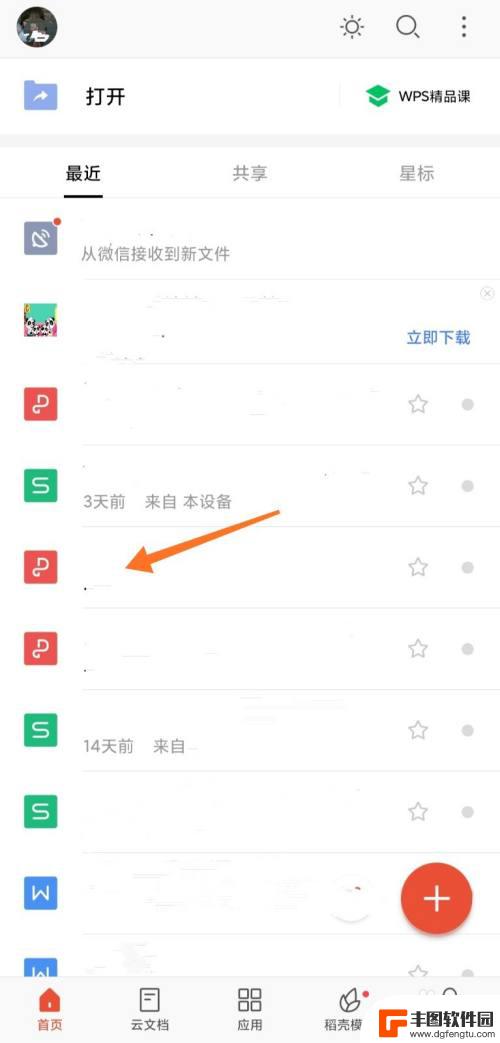
手机pdf怎么电子版手写签名 手机WPS PDF文档添加电子签名步骤
随着科技的不断发展,手机已经成为我们生活中不可或缺的工具之一,而在日常工作中,我们常常需要处理各种文档,其中包括PDF文档。有时候我们需要在PDF文档上进行手写签名的操作,这个...
2024-02-20 15:26:37
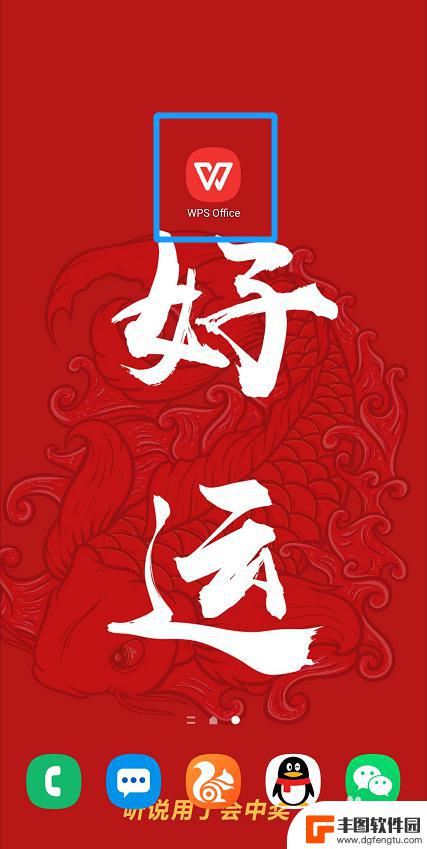
手机怎么在文档上手写签名 手机上如何使用word文档进行手写签名
随着科技的发展,手机已经成为我们日常生活中不可或缺的工具之一,除了通讯功能,如今的手机还能帮助我们完成各种办公任务,比如处理文件和文档。其中手写签名在许多场合中显得尤为重要,它...
2024-03-04 16:17:55
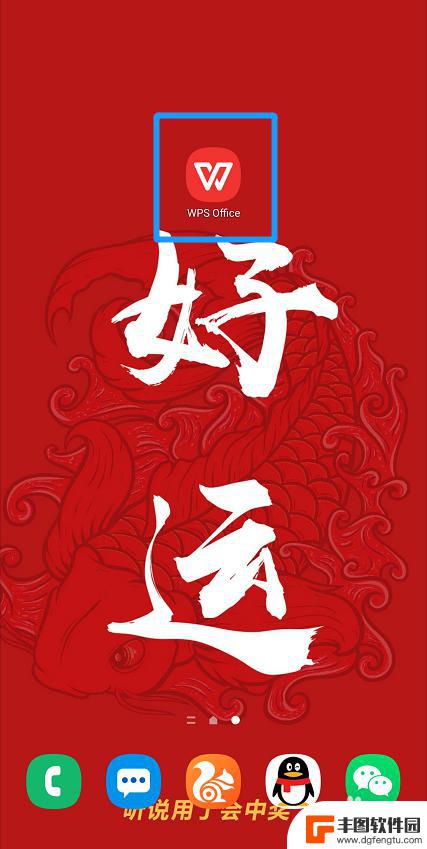
怎样在手机文件上手写签名 如何在手机上word文档上签名
在日常生活和工作中,我们经常需要在手机文件上进行签名,尤其是在处理各类合同、协议或者文件时,许多人可能对如何在手机上手写签名感到困惑,不知道如何操作。事实上利用手机上的一些应用...
2024-05-10 17:40:35

苹果手机流量设置在哪里设置 苹果手机流量使用限制在哪调整
苹果手机作为目前市场上最受欢迎的智能手机品牌之一,其流量设置和使用限制也备受用户关注,在苹果手机上,我们可以通过设置中的蜂窝移动网络选项来调整流量使用限制,以便控制流量的使用情...
2025-02-18 17:30:20

手机如何扫描纸质表格文件 手机扫描纸质文件转电子版
现在随着科技的不断发展,手机不仅仅是通信工具,还是我们生活中必不可少的工具之一,而其中最方便的功能之一便是可以利用手机扫描纸质文件,将其转化为电子版。这种技术不仅可以方便我们的...
2025-02-18 16:27:09
小编精选
手机怎么把动态图片设置成壁纸 安卓手机动态壁纸设置方法
2025-02-18 15:25:32苹果手机老是横屏怎么办 苹果手机自动横屏怎么关闭
2025-02-18 13:19:17苹果12手机5g怎么变成4g了 怎么在苹果手机上将5G信号改为4G网络
2025-02-17 16:40:17手机上怎么设置打字提示音 iPhone苹果手机打字时怎么调节按键声音大小
2025-02-17 14:36:48vivo手机怎么微信开美颜 vivo手机微信视频美颜功能怎么开启
2025-02-17 12:30:17手机屏幕怎么变小 华为 华为手机小屏模式怎么设置
2025-02-17 11:37:32小米手机如何设置后盖打开 小米手机后盖打开方法
2025-02-17 08:21:08苹果手机默认输入法怎么设置 苹果手机默认输入法怎么调整
2025-02-16 17:41:50手机的副屏如何才能关闭 如何关闭分屏模式
2025-02-16 15:42:34手机输入法怎么突然变了 手机输入法英文变中文
2025-02-16 14:21:56热门应用